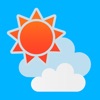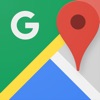この記事には広告を含む場合があります。
記事内で紹介する商品を購入することで、当サイトに売り上げの一部が還元されることがあります。

先日のゴールデンウィークに帰省した際、両親がスマートフォンデビューすることになりました。
いわゆるガラケーをこれまでは使っていたのですが、写真を送っても見られなかったりLINEが使えなかったりとちょいちょい困る点もあり、両親ともになんとなく必要性を感じていたこともあって今回ついに乗り換えることに。
母が利用するのは、私が使っていたSIMフリーのiPhone 6。
大手キャリア(ドコモ、au、ソフトバンク)で持ち込みのスマートフォンを使おうとすると異様に高くつくこともあり、私も利用しているMVNO(格安SIM業者)のIIJmioを利用することに。
今回は、SIMフリーiPhoneをスマートフォンに疎い両親に使ってもらうために最初に行った手続き、最低限の設定や導入したアプリをまとめて紹介します!
MVNOは即日開通を利用すると良い
MVNOは、ほとんどがネットからの申し込みメイン。ですがこれだと、申し込みをしてからSIMが届くまでのタイムラグが発生するので限られた帰省期間では難しい。また、MNPだと電話が使えない空白期間が生まれてしまうのもネック。
そこで利用したいのが、即日開通の窓口。
都市部を中心に家電量販店やショッピングセンターの一部に設置されており、そこで手続きすればその日のうちに格安SIMを手に入れ開通させる(MNPなら乗り換え完了)ことができます。
IIJmio(みおふぉん)であれば、以下のページから「みおふぉん即日開通」の店舗を探しましょう。
実家のある長崎にはMr.MAX1店舗しかなかった。。
BIC SIMなら以下のページから探せます。
他にも即日開通できるところがあるはずなので、お目当ての格安SIM会社で検索してみてください。
店のスタッフが設定までやってくれると思いますが、もし自分でする必要がある場合には接続設定を行いましょう。
例えばIIJmio×iPhoneの場合であれば、以下の記事を参考に。
- みおふぉんのSIMをiPhoneに挿して設定する手順:SIMフリーiPhone 6にIIJmio(みおふぉん)のSIMを挿して利用する手順。テザリングもできた!
もちろん、実家住まいであればネット注文でも特に問題ないかと思いますよ。
最初に必要なiPhoneの設定
iPhoneを含むスマートフォンは、初期設定が必要。
慣れた私達にとってはどうということはありませんが、始めて使う人にとっては何をしていいかわからないのも当然。
例えばApple IDや位置情報の設定、メールで使うGoogleアカウントの設定など。
セキュリティ的にどうかという向きもあるかと思いますが、今回はその場でGoogleアカウントを作ってパスワードも教えてもらい、一気に設定してしまうという方法をとりました。
※自分が親に信用されていることが前提となります
▼Googleアカウント登録、メールアドレス取得
その場でメールアドレス(=アカウント名)とパスワードを決めてもらい、私のMacから全てサクッと登録しました。
▼Apple ID→クレカ登録
取得したGmailアドレスを使ってApple IDを登録。
今後アプリを購入することを想定して、クレジットカードもその場で登録しておきました。
▼Wi-Fi接続
実家にはWi-Fiが飛んでいるので、自宅で余計なパケットを使わないようWi-Fi接続設定も忘れず実施。
「親とはいえパスワードを人に話すのは良くない」「こういった初期設定も自分でやってもらった方がいい」という意見もあるかとは思いますが、一番最初にこういった面倒で面白くもない設定があると使い始めるのに躊躇するもの。
電話、メール、アプリが普通に使えるくらいまでは、知っている人が設定してしまった方が良いというのが個人的な意見です。興味があればそのうち覚えますから。
最初に使い方を教えた/ダウンロードしたアプリ
▼電話
まずは、安心してもらうためにガラケーと同レベルまで使えるようになるのが大事なこと。
電話帳からの呼び出し、あるいは番号をタッチして電話する方法をまずは覚えてもらいましょう。
なお、電話帳についてはこちらの記事を参考にmicroSDカード→パソコン→iPhoneという流れを考えていたのですが、ガラケーが2GBのmicroSDカードまでしか対応していない(現在流通しているものは少なくてもほぼ4GB以上)という旧仕様であったため、あきらめて必要なものだけ手入力してもらうことにしました。
▼メール
取得したGmailを入力、設定。メール作成と受信メール閲覧のやり方だけ教えました。
※MVNOなので、当然ガラケーのアドレスは使えなくなります
▼LINE
家族の連絡に使うので、特に重点的に。
アカウントの取得と認証、友だち自動追加のオフ、家族を友だちリストに入れるところまでは私がやってしまいました。
文字入力はガラケーと同じでいけるので問題なし。あとはスタンプや写真の送り方くらいを覚えてもらえば、十分使えるはずです。
▼Safari(検索)
以前渡したタブレットでネットはしていたようなので、「このアイコンがインターネットだよ」だけでOKでした。
初心者なら、とりあえず検索のやり方だけ覚えてもらえばそれなりに使えるかと。
▼カメラ
カメラアイコンで起動、ボタンで撮影ということだけ。
▼アプリ購入
App Storeで検索すればアプリがダウンロードできること。
▼天気予報(そら案内)
よくテレビで天気予報の時間を待ったりしていたのでダウンロード。
私も使っている無料アプリ「そら案内」にしました。
▼Google Map
日常の行動範囲で使うことはないですが、一応。
「地図が見られて現在地がわかる」「検索で目的地を設定できる」ということだけ。
あとがき
日本では、LINEが連絡ツールの主流。
そのLINEを実家の両親が使えるようになっただけでも、スマホデビューしてもらった意味は十分あったかなと思います。
今では弟が娘(両親にとっては孫)の写真をたまにアップしたり、そこに両親がコメントやスタンプで反応したり。
スマートフォンの使い方を聞かれて、文章や画像で説明したり。
メールではなかなか取りづらかったコミュニケーションが随分しやすくなり、これまでよりもやりとりが増えました。
もちろん無理にスマートフォンにする必要はないのですが、もしこれまでガラケーを使っていた家族が多少でも興味を持っているのであれば、デビューのお手伝いをしてみるのも良いのではないでしょうか。